分享联想V580A-IFI笔记本安装Windows8
最近在中国新蛋(www.newegg.com.cn),花了4999大洋买了一款笔记本“Lenovo 联想 V580A-IFI 15.6英寸 笔记本电脑 - i5-3210M/4G/1TB/2G独显 /WIN7”。虽然还是有点贵,毕竟配置和送的32G SSD和4G DDR3 1600内存, 性价比还是很给力。
刚买回来的时候,包装盒里有一块32G的固态硬盘和一根4G的DDR3笔记本内存条,都需要自己DIY进笔记本,具体安装方法请看“http://www.newegg.com.cn/Promotion-5153-SuperCombo超级配+打造属于你的发烧游戏笔记本.htm?cm\_sp=HP-\_-Top-Center-\_-SuperComboNB”。特别提示,您最好提前准备好一个小号的梅花螺丝刀,一颗笔记本后盖短小的梅花顶螺丝(这个螺丝还真不好找,我从万能充电器那里下了一颗,拆东墙补西墙,^\_^)。
展示笔记本配置,看看鲁大师截图吧。

这款笔记本自带的Windows7系统,我不喜欢,已经过时。我想要用U盘安装Windows8系统,而且是要安装在SSD上,其中的安装过程比较曲折,不过最后还是成功安装上了。今天我就分享一下安装过程。
1、记住,Lenovo 联想 V580A-IFI笔记本开机的一些快捷键,后面会用到。
F1 = 进入Bios
F12 = 开机临时选择媒介启动顺序
2、找一个至少4G的U盘;您有其他可用的Windows PC电脑或者笔记本。
3、在另外一个台电脑网络下载准备3个东西,其一 WinPE系统(待硬盘分区工具,点这里下载),其二Windows8 Pro 64bit简体中文(点这里用迅雷下载),其三 UltraISO便携版(点这里下载)
4、将WinPE的iso文件,通过UltraISO便携版写入U盘,注意写入方式用USB-HDD+。如下图

5、笔记本开机,立刻按键盘F1进入BIOS,然后找到UEFI栏,其中里面有3个选项(Both...Olny Leg...),选择Leg开头的那个,目的其实关闭UEFI功能。 再找到SATA栏,选择“compatibility”,目的是让硬盘不使用AHCI模式,这样WinPE才能用硬盘分区;再找到Boot相关栏,里面有硬盘启动顺序,我们把HDD-1(SSD硬盘)提前至HDD-0上面;。 修改完了保存按F10配置;再点YES前,将装有WinPE的U盘插入笔记本右侧2.0USB口子上。
6、上面步骤保存后会自动重启,开机立刻按F12,进入选择启动顺序界面,然后选择你的U盘硬件名
7、进入WinPE后用里面的硬盘分区工具,按照你你喜欢的分区并进行格式化。
8、将U盘取出,去另外一台电脑用UltraISO讲Windows8系统iso文件写入,制作U盘系统安装盘;制作完成后,将U盘插入笔记本
9,、再WinPE里,重启电脑。按F1,进入BIOS,修改SATA栏的选项为“AHCI”模式,按F10保存重启电脑
10、开机按F12进入媒介启动选择界面,依然选择U盘名,回车
11、这样就进入Windows8的安装界面,按照正常的安装走吧,注意的是,记得把WIndows8系统安装在第一个盘也就是SSD里。 安装界面完成,会提示重启,这时候就可以把U盘取出来了。
Windows8 在SSD里安装系统,是非常快,大概2分钟不到,整个Windows8系统就安装完毕了。当然,如果您需要Windows8 完美激活,请移步我的博文“/blog-show-blog\_id-43.html”
进入Windows8后,默认是有网卡的,所以你可以马上上网下载“驱动精灵标准版”然后进行自动完成驱动的安装。
本文系作者 @ninja911 原创发布在NinJa911 Blog站点。未经许可,禁止转载。


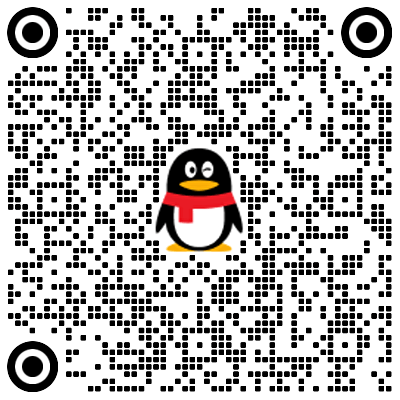
暂无评论数据